安裝 Visual Studio 2012
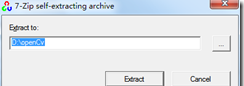
步驟一, 打開環境變量設定界面.
方法一: 開始 –> 控制台 –> 系統和安全 –> 系統 –> 進階系統設定 –> 進階 –> 環境變量
方法二: 開始 –> 控制台, 右上角搜尋”環境變量”, 點選”編輯系統環境變量”-> 環境變量
上述操作之後可看到以下界面:
步驟二, 點選按鈕1( 如上圖所示“建立”),
變量名填寫”opencv”.
變量值填寫”{opencv}/build/x86/vc11/bin”. ( {opencv} 替換為你自己的opencv安裝目錄" )
關閉上圖”建立使用者變量”視窗
步驟三, 在上上圖”環境變量”視窗找到變量”path”( 大小寫不敏感 ). 點選按鈕2( 如上上圖所示”編輯” )
更改”變量值”, 在原有的變量值基礎上, 增加”;%opencv%”. 點選确定.
配置完環境變量要重新開機或者登出哦
下一步, 注意下面幾個選項.
完成 項目建立
2.3.3.1 步驟一, 建立 Property Sheet.
在VS最左側找到 “Property Manager”( 屬性管理 ) 頁籤, 如下圖所示. ( 如果沒有找到”Property Manager”. 點選菜單欄 “VIEW” –> “Property Manager” 即可看見 )
如下圖所示, 在 “Debug|Win32” 上右鍵單擊, 點選”Add New Project Property Sheet”
填寫以下标注内容.
Name 随便寫, 隻要你能認識
Location 随便寫, 隻要你能找到.
點選”Add”完成建立.
2.3.3.2 步驟二, 編輯 Property Sheet 屬性
如下圖所示, 編輯 “opencv244” 的屬性.
做以下編輯:
Include Directories 添加 “{opencv}\build\include”.
Library Directories 添加 “{opencv}\build\x86\vc11\lib”; ( {opencv} 替換為你的opencv安裝路徑 )
圖下圖所示, 點選”Linker –> Input –> Additional Dependencies”.
添加以下内容:
opencv_core246d.lib opencv_imgproc246d.lib opencv_highgui246d.lib opencv_ml246d.lib opencv_video246d.lib opencv_features2d246d.lib opencv_calib3d246d.lib opencv_objdetect246d.lib opencv_contrib246d.lib opencv_legacy246d.lib opencv_flann246d.lib
上面的”246”換成你下載下傳的opencv版本.比如你的版本是2.4.4, 那麼所有的246換成244即可.
完成設定
2.3.3.4. 設定 Release 屬性
完成”設定項目屬性”之後, 你的debug版本便可正常使用. 如果需要設定 release 版本. 重複上面步驟3.
中間有兩處不同:
1. 在步驟2.3.3.1中, 需要對 “Release |Win32” 添加 Property Sheet.
2. 在步驟2.3.3.2 中 所有Additional Dependencies 項, XXX246d.lib 都去掉 “d". 比如 “opencv_core246d.lib” 變成”opencv_core246.lib”. 全部去掉後變成:
opencv_core246.lib opencv_imgproc246.lib opencv_highgui246.lib opencv_ml246.lib opencv_video246.lib opencv_features2d246.lib opencv_calib3d246.lib opencv_objdetect246.lib opencv_contrib246.lib opencv_legacy246.lib opencv_flann246.lib
2.3.4.1. 建立 main.cpp. 填寫以下代碼
1
2
3
4
5
6
7
8
9
10
11
12
13
14
15
16
17
18
19
<code>#include <opencv2/opencv.hpp> </code>
<code> </code>
<code>using</code> <code>namespace</code> <code>cv; </code>
<code>int</code> <code>main() </code>
<code>{ </code>
<code> </code><code>Mat img = imread(</code><code>"../img.png"</code><code>); </code>
<code> </code><code>if</code> <code>(img.empty()) </code>
<code> </code><code>{ </code>
<code> </code><code>fprintf</code><code>(stderr,</code><code>"Error: load image failed."</code><code>); </code>
<code> </code><code>return</code> <code>-1; </code>
<code> </code><code>} </code>
<code> </code><code>namedWindow(</code><code>"image"</code><code>, CV_WINDOW_AUTOSIZE); </code>
<code> </code><code>imshow(</code><code>"image"</code><code>, img); </code>
<code> </code><code>waitKey(); </code>
<code> </code><code>return</code> <code>0; </code>
<code>} </code>
2.3.4.2 随便找張圖檔, 放到放到你的工程目錄, 命名為 img.png:
2.3.4.3 RUN~~
QQ:519841366
本頁版權歸作者和部落格園所有,歡迎轉載,但未經作者同意必須保留此段聲明,
且在文章頁面明顯位置給出原文連結,否則保留追究法律責任的權利